AVAYA交换机故障维护
Avaya系统常用命令和常见故障FAQ
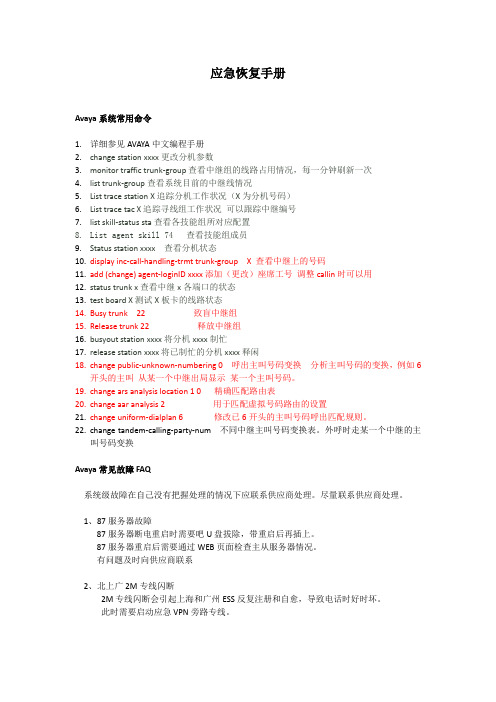
应急恢复手册Avaya系统常用命令1.详细参见AVAYA中文编程手册2.change station xxxx 更改分机参数3.monitor traffic trunk-group 查看中继组的线路占用情况,每一分钟刷新一次4.list trunk-group查看系统目前的中继线情况5.List trace station X 追踪分机工作状况(X为分机号码)6.List trace tac X 追踪寻线组工作状况可以跟踪中继编号7.list skill-status sta 查看各技能组所对应配置8.List agent skill 74 查看技能组成员9.Status station xxxx 查看分机状态10.display inc-call-handling-trmt trunk-group X 查看中继上的号码11.add (change) agent-loginID xxxx 添加(更改)座席工号调整callin时可以用12.status trunk x 查看中继x各端口的状态13.test board X 测试X板卡的线路状态14.Busy trunk 22 致盲中继组15.Release trunk 22 释放中继组16.busyout station xxxx 将分机xxxx制忙17.release station xxxx 将已制忙的分机xxxx释闲18.change public-unknown-numbering 0 呼出主叫号码变换分析主叫号码的变换,例如6开头的主叫从某一个中继出局显示某一个主叫号码。
19.change ars analysis location 1 0 精确匹配路由表20.change aar analysis 2 用于匹配虚拟号码路由的设置21.change uniform-dialplan 6 修改已6开头的主叫号码呼出匹配规则。
22.change tandem-calling-party-num 不同中继主叫号码变换表。
交换机常见故障和排障方法

交换机常见故障和排障方法交换机是计算机网络中常见的网络设备,用于将网络中的数据包转发到目标地址。
然而,交换机也可能会遇到各种故障,影响网络的正常运行。
本文将介绍交换机常见的故障,并提供排障方法。
1.网络无法正常连接:-检查交换机的电源是否正常,确认电源是否插好,电源灯是否亮起。
-检查交换机的网线连接是否正确,确认网线是否插好,网线是否损坏。
-检查交换机的端口是否正常,确认端口是否灵活,端口是否损坏。
-检查交换机的网络配置是否正确,确认交换机的IP地址、子网掩码等是否设置正确。
2.网络延时或丢包:-检查交换机的带宽是否满负荷,确认是否需要升级交换机的带宽。
-检查交换机的内存使用情况,确认是否需要增加交换机的内存。
-检查交换机所连接的主机或设备是否有病毒、恶意软件等,确认是否需要进行安全清理。
-检查交换机的固件版本是否最新,确认是否需要升级交换机的固件。
3.交换机出现断电或重启:-检查交换机的电源供应情况,确认电源是否稳定,是否需要更换电源。
-检查交换机的散热情况,确认散热器是否正常工作,是否需要清洁或更换散热器。
-检查交换机的固件版本,确认是否存在已知的故障或漏洞,是否需要升级固件。
4.交换机配置错误:-检查交换机的配置文件,确认配置是否正确,是否有遗漏或错误的配置项。
-检查交换机的日志文件,查找是否有错误或警告信息,以帮助定位配置错误的原因。
-检查交换机的端口配置,确认端口是否正确配置为访问端口或支持VLAN等特性。
5.交换机的硬件故障:-检查交换机的指示灯,查看是否有异常闪烁或无法亮起的指示灯。
-检查交换机的风扇,确认风扇是否正常工作,是否需要清洁或更换风扇。
-检查交换机的内存模块,确认内存模块是否插好,是否需要更换内存模块。
-检查交换机的接口模块,确认接口模块是否插好,是否需要更换接口模块。
在排障过程中,可以使用以下方法:1.重新启动交换机:有时候交换机可能会由于临时故障导致不能正常工作,重新启动交换机可能有助于解决问题。
AVAYA维护
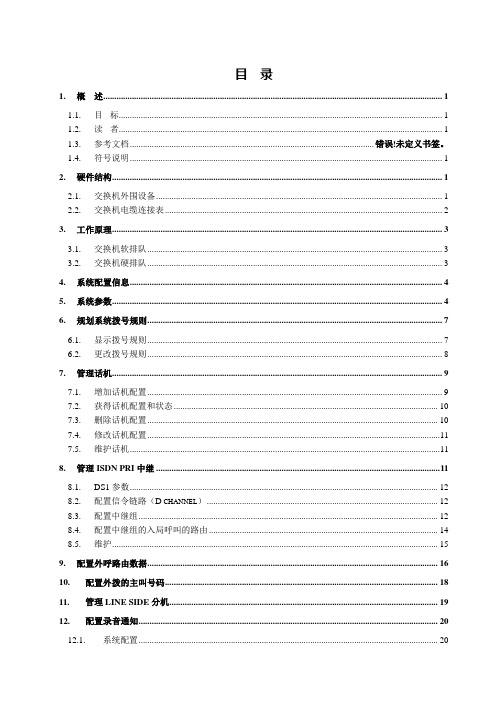
目录1.概述 (1)1.1. 目标 (1)1.2. 读者 (1)1.3. 参考文档............................................................................................................ 错误!未定义书签。
1.4. 符号说明 (1)2.硬件结构 (1)2.1. 交换机外围设备 (1)2.2. 交换机电缆连接表 (2)3.工作原理 (3)3.1. 交换机软排队 (3)3.2. 交换机硬排队 (3)4.系统配置信息 (4)5.系统参数 (4)6.规划系统拨号规则 (7)6.1. 显示拨号规则 (7)6.2. 更改拨号规则 (8)7.管理话机 (9)7.1. 增加话机配置 (9)7.2. 获得话机配置和状态 (10)7.3. 删除话机配置 (10)7.4. 修改话机配置 (11)7.5. 维护话机 (11)8.管理ISDN PRI中继 (11)8.1. DS1参数 (12)8.2. 配置信令链路(D CHANNEL) (12)8.3. 配置中继组 (12)8.4. 配置中继组的入局呼叫的路由 (14)8.5. 维护 (15)9.配置外呼路由数据 (16)10.配置外拨的主叫号码 (18)11.管理LINE SIDE分机 (19)12.配置录音通知 (19)12.1. 系统配置 (19)12.2. 录音通知的分机 (20)12.3. 录音步骤 (20)13.管理VECTOR和VDN (20)13.1. V ECTOR (20)13.2. VDN (20)14.管理HUNT-GROUP (21)14.1. 设置队列 (22)14.2. 呼叫分配策略 (22)15.管理AGENT-LOGINID (23)16.保存配置 (24)17.附录1:软排队配置建议 (24)18.附录2:硬排队配置建议 (25)19.附录3:硬排队配置示例 (25)19.1.1.路由点VDN包含的Vector1 (25)19.1.2.排队VDN包含的Vector4 (26)19.1.3.技能Hunt-Group (26)19.1.4.座席工号Agent-LoginID (26)20.附录4:ISDN信令 (27)20.1. ISDN信令接续过程 (31)20.2. ISDN的消息类型列表 (31)20.2.1.呼叫建立类 (31)20.2.2.呼叫状态类 (32)20.2.3.呼叫清除类 (32)20.2.4.其他杂项类 (33)1.概述1.1.目标说明Avaya交换机的局数据配置。
Avaya互换机运行保护手册
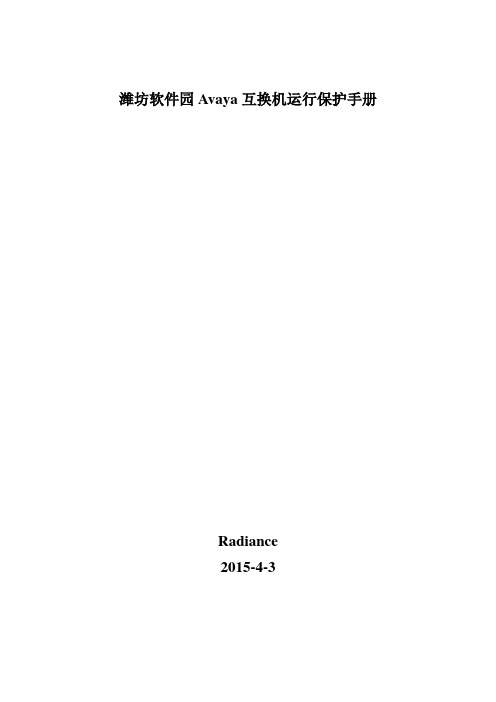
潍坊软件园Avaya互换机运行保护手册Radiance2015-4-3一、系统概况 ................................................ 错误!未定义书签。
二、硬件配置 ................................................ 错误!未定义书签。
1.板卡清单 ............................................. 错误!未定义书签。
三、互换机软件设置 .......................................... 错误!未定义书签。
1.用户及密码 ........................................... 错误!未定义书签。
2.E1线分派列表......................................... 错误!未定义书签。
3.Dial Plan设置........................................ 错误!未定义书签。
4.权限限制级别 ......................................... 错误!未定义书签。
5.IP地址相关........................................... 错误!未定义书签。
6.功能访问代码(Feature Access Code) .................. 错误!未定义书签。
四、互换机日常保护 .......................................... 错误!未定义书签。
1.保护方式 ............................................. 错误!未定义书签。
2.相关术语 ............................................. 错误!未定义书签。
交换机故障维修总结

交换机故障维修总结交换机是网络的核心设备之一,负责实现数据包的转发和路由功能。
在使用过程中,由于各种原因可能会出现故障,影响网络的正常运行。
为了保证网络的稳定性和可靠性,对交换机故障进行及时维修和总结是非常重要的。
下面是关于交换机故障维修总结的详细报告。
一、故障分类根据故障表现和影响进行分类,可以将交换机故障分为以下几类:1.硬件故障:包括交换机电源故障、风扇故障、接口或端口故障等。
2.软件故障:包括交换机软件异常、配置错误、固件升级问题等。
3.网络故障:包括网络拥塞、链路故障、路由问题等。
二、故障处理过程针对不同类型的故障,可以采取不同的处理方法。
一般步骤如下:1.故障现象确认:根据用户报告或者网络监控系统提供的信息,确定交换机存在故障,消除其他可能性。
2.故障位置定位:通过排除法,确定故障出现的位置,是交换机本身的故障,还是与其他设备或网络有关。
3. 故障诊断:通过网络诊断工具,如ping命令、tracert命令等,确定故障的具体原因,例如是否是一些端口故障或者配置问题。
4.故障修复:根据诊断结果,采取相应的措施进行修复,例如更换故障硬件、修复软件配置、重新设置路由等。
5.故障验证:修复故障后,通过测试或者用户反馈确认故障是否得到解决,确保交换机正常运行。
6.故障总结:对交换机故障进行总结和分析,及时更新故障处理手册,提高故障处理效率和水平。
三、故障维修经验总结在实际的交换机故障维修过程中,积累了一些经验和总结,如下所示:1.做好备份和日志记录:在进行任何操作前,一定要做好交换机的备份,并且记录详细的日志信息,方便故障回溯和分析。
2.了解常见故障现象和解决方法:不同故障有不同的表现,掌握常见故障现象和解决方法可以提高故障定位和修复的效率。
3.注意硬件维护和检测:交换机作为网络的核心设备,其硬件组件非常重要,定期检测和维护风扇、电源、接口等硬件部件,可减少硬件故障的发生。
4.遵循规范进行软件配置:遵循网络规范和最佳实践进行软件配置,避免由于配置错误或不当导致的故障。
Avaya基本操作和处理命令文档

Avaya基本操作和处理命令文档Avaya基本维护操作文档一,Avaya 最实用的四个快捷键操作:F1:取消命令操作F3:保存命令操作(此命令尤为重要,特别是修改命令参数后一定得按F3才能保存修改)F5:帮助命令(当记不住命令时,输入命令的前几个字母,按F5 ,屏幕会弹出您想要输入的命令)F7:查看下一页(当需要查看或修改命令的下一页的参数时,按F7) 二,Avaya 基本管理操作命令1 添加.修改和删除分机操作:添加分机可以通过两种操作进行:1 通过交换机添加分机:输入add station xxxx(xxxx 为您要输入的分机号)截图如下:若为模拟分机:type处输入:CallrID port处填入所加分机在交换机中的端口(端口规则参照其他分机端口写法)查看和修改分机命令为:change station xxxx删除分机命令为:remove station xxxx2 通过电话修改分机操作:*520+分机号听到嘟嘟嘟三声后,代表分机添加成功#520+分机号听到嘟嘟嘟三声后,代表分机删除成功。
最常用实例:A分机号为1000 B 分机号为2000 A与B 想互换分机号,操作如下:A输入#100+1000取消自己的号码B输入#100+2000 取消自己的号码A输入*100+2000 添加新的分机号B输入*100+1000 添加新的分机号2 添加语音操作A V AYA 添加分机的原理是在交换机内创建一个虚拟的分机号吗,然后把语音录制到虚拟的分机号上。
具体操作如下:一般而言,A V AY A调试时,工程师都会预先分配一个虚拟的语音分机号和语音功能接入码给您。
在任意分机上:输入功能接入码+ 语音分机号后按1 开始录音录制完毕后,轻轻挂机。
若想删除前段录音:输入功能接入码+ 语音分机号,按3 取消录音。
如果不记得工程师给您的功能接入码,请输入命令:change feature-access codes第五行的Announcement accss code 处的代码就是语音的功能接入码:一般我们设置为*88如果不记得您得虚拟语音好吗,请输入命令: display announcement命令查看里面一个名为WELCOME 的分机,此分机就是虚拟语音分机3 呼叫前传:首先在交换机中输入命令change feature-access codes,截图如上所示:有一项:calling forwarding activation busy/da____ all_____ deactivation________Busy/da 处是您要开启前传的功能码,deactivation:处就是您要取消前传的功能码基本操作是:开启前传:功能吗+您需要前转到的号码(如您的手机号)一般而言是*40取消前传:deactivation 栏里面的功能码即可。
Avaya-日常维护
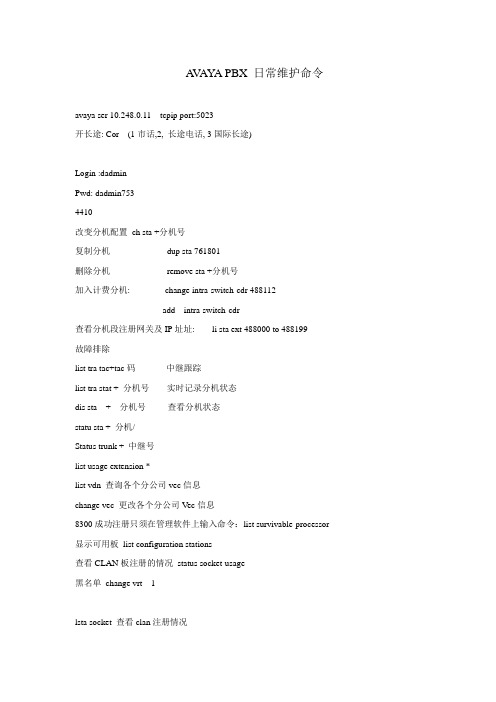
A V AYA PBX 日常维护命令avaya ser 10.248.0.11 tcpip port:5023开长途: Cor (1市话,2, 长途电话, 3国际长途)Login :dadminPwd: dadmin7534410改变分机配置ch sta +分机号复制分机dup sta 761801删除分机remove sta +分机号加入计费分机: change intra-switch-cdr 488112add intra-switch-cdr查看分机段注册网关及IP址址: li sta ext 488000 to 488199故障排除list tra tac+tac码中继跟踪list tra stat + 分机号实时记录分机状态dis sta + 分机号查看分机状态statu sta + 分机/Status trunk + 中继号list usage extension *list vdn 查询各个分公司vec信息change vec 更改各个分公司Vec信息8300成功注册只须在管理软件上输入命令:list survivable-processor 显示可用板list configuration stations查看CLAN板注册的情况status socket-usage黑名单change vrt 1lsta socket 查看clan注册情况list reg ga+IP 查看CLAN板话机注册情况list ars ana 路由表查看引示号list med 查到相关分公司的路径disp inc trunk *(路径)list reg 查看分机软件版本查看中继状态Li tru * (分公司路径)change pu 1COR 2 代表长途1 市话list measurements ip dsp电销设置LOGIN IDduplicate agent-loginID 896530cha inc tru 分公司中继更改更改总机号码:list vect 找出相应要修改的分公司vect change vect *route-to number 修改其总机号码(跳转)重启G700 root/rootMG-011-1(super)# conMG-011-1(configure)# reset mgpThis command will perform a hard reset.Do you want to continue (y/n)? NMG-011-1(configure)# show fauts (查看G700是否有报错信息)。
交换机故障分析与排除方法
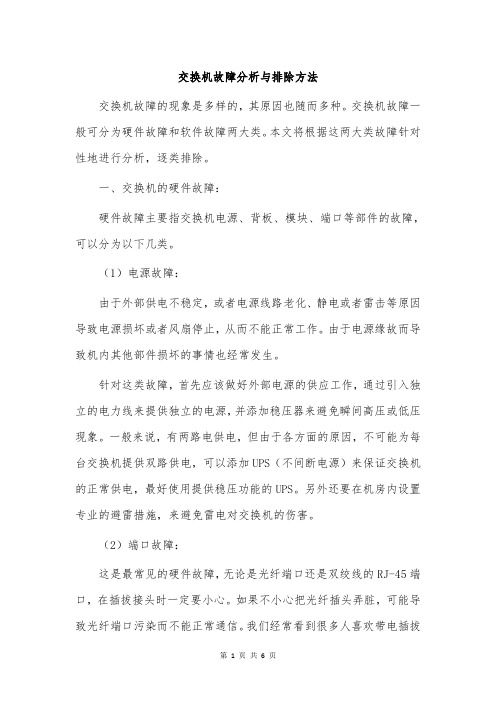
交换机故障分析与排除方法交换机故障的现象是多样的,其原因也随而多种。
交换机故障一般可分为硬件故障和软件故障两大类。
本文将根据这两大类故障针对性地进行分析,逐类排除。
一、交换机的硬件故障:硬件故障主要指交换机电源、背板、模块、端口等部件的故障,可以分为以下几类。
(1)电源故障:由于外部供电不稳定,或者电源线路老化、静电或者雷击等原因导致电源损坏或者风扇停止,从而不能正常工作。
由于电源缘故而导致机内其他部件损坏的事情也经常发生。
针对这类故障,首先应该做好外部电源的供应工作,通过引入独立的电力线来提供独立的电源,并添加稳压器来避免瞬间高压或低压现象。
一般来说,有两路电供电,但由于各方面的原因,不可能为每台交换机提供双路供电,可以添加UPS(不间断电源)来保证交换机的正常供电,最好使用提供稳压功能的UPS。
另外还要在机房内设置专业的避雷措施,来避免雷电对交换机的伤害。
(2)端口故障:这是最常见的硬件故障,无论是光纤端口还是双绞线的RJ-45端口,在插拔接头时一定要小心。
如果不小心把光纤插头弄脏,可能导致光纤端口污染而不能正常通信。
我们经常看到很多人喜欢带电插拔接头,理论上讲是可以的,但是这样也无意中增加了端口的故障发生率。
在搬运时不小心,也可能导致端口物理损坏。
如果购买的水晶头尺寸偏大,插入交换机时,也容易破坏端口。
此外,如果接在端口上的双绞线有一段暴露在室外,万一这根电缆被雷电击中,就会导致所连交换机端口被击坏,或者造成更加不可预料的损伤。
一般情况下,端口故障是某一个或者几个端口损坏。
所以,在排除了端口所连计算机的故障后,可以通过更换所连端口,来判断其是否损坏。
遇到此类故障,可以在电源关闭后,用酒精棉球清洗端口。
如果端口确实被损坏,那就只能更换端口了。
(3)模块故障:交换机是由很多模块组成,比如:堆叠模块、管理模块(也叫控制模块)、扩展模块等。
这些模块发生故障的机率很小,不过一旦出现问题,就会遭受巨大的经济损失。
- 1、下载文档前请自行甄别文档内容的完整性,平台不提供额外的编辑、内容补充、找答案等附加服务。
- 2、"仅部分预览"的文档,不可在线预览部分如存在完整性等问题,可反馈申请退款(可完整预览的文档不适用该条件!)。
- 3、如文档侵犯您的权益,请联系客服反馈,我们会尽快为您处理(人工客服工作时间:9:00-18:30)。
1AVAYA交换机故障维护保存系统信息1.1.1保存原始信息原始信息由以下各部分组成:■原始交换机配置■升级和变动■交换能力最好的记录是从交换机最初设置时的原始信息而逐步建立起来的。
在每次对交换机改动之后就要响应地更新这些信息。
原始信息有助于诊断电话系统的故障。
在某些情况下(例如灾难恢复时),原始信息对重建交换系统各项数据至关重要。
1.1.2检索原始信息大多数硬件和配置信息都可以从系统管理终端(SAT)上进行查询。
■用display命令查看单个记录■用list命令查看一组记录■在显示命令和列表命令后面加上print就可以打印出有关交换机的记录按下表对设备及设置保存记录,按表中给出的命令进入相应的显示屏。
交换机组件信息组记录单个记录交换机配置公司所购置的各项功能Display system parameters customer交换机能力交换机上被置为有效的能力Display capacity机柜和机层机柜和机层的数量List cabinet电路板电路板类型及版本号List configuration Display circuit-packs 中继线业务类别List trunk-group Display trunk-group n 话机型号、分机号码、姓名、位置、电缆和插座List station Display station n限制等级主叫权限List cor Display cor n服务等级Display cos功能接入码Displayfeature-access-codes功能参数Displaysystem-parametersfeatures拨号方案Display dial plan涵盖路径 List coverage path Display coverage pathn语音通知分机、类型、姓名、端口Display announcements引导引导号码(VDN)、引导号码List vector,list VDN Display vector nDisplay VDN n寻线组List hunt-group Display hunt-group n1.1.3安全备份应定期对系统备份以保证所作的记录反映系统当前状况。
■用Save translations对交换机变动进行备份■用Save announcements对语音通知的变动进行备份查看Command Completion Status域来验证备份操作是否顺利完成。
■若状态域内容为Success,则数据或语音通知的备份操作顺利完成。
■若状态域内容不为Success,则应记录下Error Code并根据下表来判断出错原因:——1=不能对工作的交换处理部件进行存储——2=不能对备用的交换处理部件进行存储查看系统状态1.1.4查看系统状态可利用系统状态显示屏来监视系统的各个部分,下面查看各种状态报告的列表:键入status并按动HELP键,帮助显示屏随之出现,本显示屏列出了可以查看的系统状态之所有各项。
1.1.5查看系统操作的总体状况可使用健康状态显示屏来确认系统是否运行正常以及查看系统状态总结报告。
执行以下操作查看健康状态显示屏1、键入status health,并按动RETURN键。
健康状态显示屏随之出现。
1.1.6查看分机状态使用status station来查看每个分机的设置,在用户报告话机故障时,通常首先使用本命令来收集信息。
例如,若有一用户报告说其话机在一短声振铃后就直接转入涵盖,这时你就可以使用status station来查看该用户分机的发送全部呼叫(SAC)是否被置为有效。
执行以下操作来查看7236分机的状态:1、键入status station 7236并按动RETURN键。
总体状态显示屏随之出现。
在本例中,你可看到7406+分机工作正常,但是发送全部呼叫(SAC )被置为有效。
这就是该用户还没应答呼叫时呼叫就转入涵盖的原因。
1.1.7查看机柜状态利用系统机柜状态显示屏来了解每个机柜的服务状态。
该显示屏还可以报告与机柜相关的告警。
执行以下操作来查看系统机柜状态:1、键入status system all-cabinets并按动RETURN键,系统机柜状态显示屏随之出现。
1.1.8查看系统变动情况(历史报告)借助于历史报告可以查看到对系统所作的变动,历史报告可列出系统所作变动的日期、时间、登录级别、采取了什么措施以及显示屏等。
但历史报告中并不显示出具体修改了哪个数据或哪个域。
执行以下操作来查看历史报告和近期对系统所做的变动:1、键入list history并按动RETURN键。
历史报告屏随之出现。
常见故障排除1.1.9排除常见话机故障■用户无法拨出■呼入振铃但不能到达用户■话机上的留言指示灯不熄灭■诊断一般中继线故障■诊断调制解调器故障■诊断打印机故障■诊断口令、登录和终端接入故障■诊断SAT故障1.1.10排除呼叫中心故障可能的原因排除方法当你开始录制语音通知时没有回到端口0处当你开始录制语音通知时若端口0被占用,你将听到(快速播音),随后为静音。
每隔45秒钟就重拨一次语音通知接入码和分机号直到能顺利录音为止。
你用来录制语音通知的话机不具有操作许可COS 利用分机显示屏把该话机的COS改变为具有操作许可的COS录音播放显示屏上的Pro域为y 把该域置为n,这样就可以从具有操作许可的话机上修改未按正常程序操作再试一次。
验证你所使用的功能接入码(FAC) 你要使用的分机未设语音通知检查你所拨打的电话号码,或者在录音播放显示屏上为该分机设定一条语音通知语音通知电路板上剩下的时间不够使用使用list integrated-annc-boards命令显示集成语音通知电路板显示屏,从而查看每块电路板上剩余的时间。
■生成一条较短的语音通知。
■缩短现有的语音通知。
■降低压缩比并重新录制现有的语音通知。
确认低压缩比的音频质量可以接受。
■删除某些语音通知■添加新的语音通知电路板主叫听不到语音通知可能的原因排除方法所有的语音通知端口都处于常忙状态并且没有对该语音通知设立等待队列在登录播放显示屏上置Q域为y。
若该故障仍未消除,则需添加一块语音通知电路板没有录制语音通知拨打语音通知分机。
若你此时听到快速忙音,则表示没有录制语音通知。
需录制一条语音通知语音通知电路板发生故障重新录制语音通知自动应答寻线组内的设备不响应可能的原因排除方法该设备被关闭或发生故障对于UCD-MIA而言,由于发生故障的设备是最为空闲的端口,所以所有到达该寻线组的呼叫都可能首先转到发生故障的设备。
1、拨打每个调制解调器分机直至发现不应答的分机为止。
2、把该设备强制置忙,或在该设备修好之前从寻线组显示屏上删除该分机号码。
可能的原因排除方法未设涵盖路径在寻线组显示屏上的Coverage Path域内建立一个涵盖点。
语音通知未被使用或需要更改。
建立语音通知请求主叫等待,告诉主叫方其呼叫非常重要并请求他们等待应答。
顾客不愿意一直等到其呼叫被应答的时候。
添加业务代表以降低平均应答时间。
可能的原因排除方法中继线容量不够使用查看系统中继线总结报告,包括前一天高峰时、当天高峰时及最近一个小时的报告。
在上班时间,每小时打印一次最近一个小时的报告。
查看入中继线和双向中继线的%ATB域。
如果该域中单向入中继线的数值很高,那么呼叫有可能被阻塞,需添加新的中继线。
若在双向中继线中使用了ARS,则还需进一步查看。
DEFINITY ECS不能向你报告呼叫是否在市话局被阻塞。
可请求网络供应商作呼入话务量分析。
受控队列长度太短置寻线组显示屏上Queue Length域值等于或大于寻线组业务代表人数。
添加业务代表没有涵盖路径在寻线组显示屏上Coverage Path域内设置涵盖点。
告警及错误1.1.11维护报告DEFINITY系统可监控许多交换组件。
当某一组件失效或工作状态不能令人满意时,子系统就生成以下两种报告:■错误记录中的详细报告■告警记录中的综合报告系统通过维护目标(MO)来检测组件的错误状况。
MO实际上是软件模块,这些模块对可能引发错误的状况进行监视、测试并生成报告。
查看错误记录定期收集和查看错误记录,所有系统错误都可以在错误记录中查看到,还可以在错误记录中指定按某个具体的系统组件或某一具体的时间段生成报告。
执行以下操作查看错误记录:1、键入display errors并按动RETURN键,错误报告显示屏随之出现。
2、要查看当前错误,按动RETURN键,或要查看所关心的某些错误信息,则需要在每个域内键入相关内容。
3、按动RETURN键查看报告内容。
硬件错误报告使用print命令来打印报告,对以下各域内的信息应作特别记录:■Port域内的信息可分为以下几种格式:■电路板地址(UUCSS)■端口地址(UUCSSss)■2位数字的信令号码■受控端口网络号码■Mtce Name域(维护目标名)■Alt Name域(出错的分机)■Error Type域(表示错误状况类型)■Aux Data域(表示该错误类的详细信息)■First Occur域(指第一次发生错误的日期/时间)■Err Cnt(列出共发生了多少次错误)告警记录根据告警的严重程度和对系统危害的大小,告警可分为主要告警、次要告警和警告。
告警还可进一步划分为:■板内故障,源自告警电路板内的电路■离板故障,源自电路板外的某一程序或组件。
读取告警记录下面来看一下源于一未插接好的数字话机的告警记录。
按以下操作来查看告警记录:1、键入display alarms并按动RETURN键。
告警报告显示屏随之出现。
2、在每种告警类型后键入y并按动ENTER键来指示希望查看那些报告。
3、按动ENTER键以查看告警报告。
4、告警报告显示屏随之出现。
清除告警记录按以下步骤清除告警记录:1、检查或排除记录中的第一个主要告警。
2、在排除最严重的故障后,查看其他告警是否随之解除。
1.1.12了解常见错误类型18号错误——置忙交换机用18号错误来提醒你某个组件已被置忙,置忙命令的用途是暂时置某个组件为无效,一般是在要测试或置换组件之前使用。
使用release命令把组件恢复到正常工作状态。
按以下操作在硬件错误报告上查看18号错误:1、键入display errors,并按下ENTER键。
硬件错误报告显示屏随之出现。
2、填写Error Type域,并按下RETURN键,在本例中键入18,显示18号错误的硬件错误报告随之出现。
本项记录表明数字线分机1234被置忙(18号错误)。
使用release命令取消该分机的置忙状态,在本例中:1、键入release port 01A0901,并按动RETURN键。
至此,该分机不再为置忙状态。
